[Moederbord] ASUS EZ Flash Introductie
ASUS EZ Flash stelt je in staat om eenvoudig de BIOS-versie bij te werken. Door het gecomprimeerde BIOS-bestand op een USB-flashstation op te slaan, kun je het bijwerken met behulp van het ingebouwde UEFI BIOS-hulpmiddel van het moederbord.
Het is niet nodig om het gecomprimeerde BIOS-bestand uit te pakken; je kunt direct bijwerken of het CAP-formaat bestand selecteren om BIOS bij te werken.
Opmerking: ASUS EZ Flash ondersteunt momenteel alleen ASUS Intel 800-serie en later bijgewerkte modellen; voor andere oudere Intel-seriemodellen of AMD-modellen, raadpleeg dan EZ Flash 3: [Moederbord] ASUS EZ Flash 3 - Inleiding。
Inhoud:
1. Download het BIOS-bestand van de ASUS support website
2. Sla het BIOS-bestand op een USB-flashstation op en start de update
3. Vragen & Antwoorden
Download het BIOS-bestand van de ASUS support website
1. Maak vóór het bijwerken van de BIOS-versie een back-up van alle gegevens op de harde schijf.
2. Het USB-flashstation moet geformatteerd zijn in FAT 16/32 met één partitie, aanbevolen minimaal 1GB of groter.
3. Hoe verkrijg je het BIOS-bestand?
3.1 Download het nieuwste BIOS-bestand dat overeenkomt met jouw moederbordmodel vanuit het ASUS Downloadcentrum en sla het op het USB-flashstation op.
Voer het modelnummer in -> klik op [Productinformatie]
(Bijvoorbeeld: ROG STRIX Z890-E GAMING WIFI)
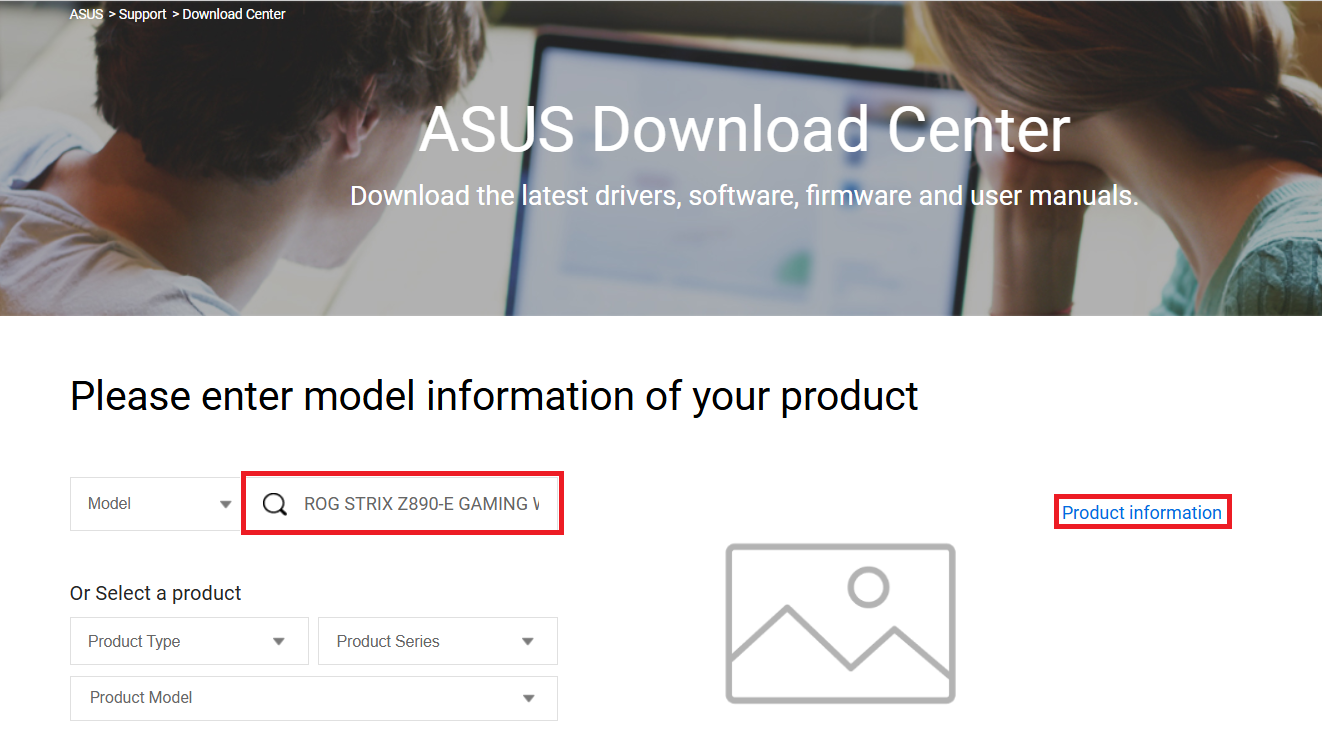
3.2 Klik op de [Driver & Tools] pagina, selecteer vervolgens [BIOS & Software], kies de BIOS-versie die je wilt bijwerken (het wordt aanbevolen om de nieuwste versie te gebruiken), en download deze.
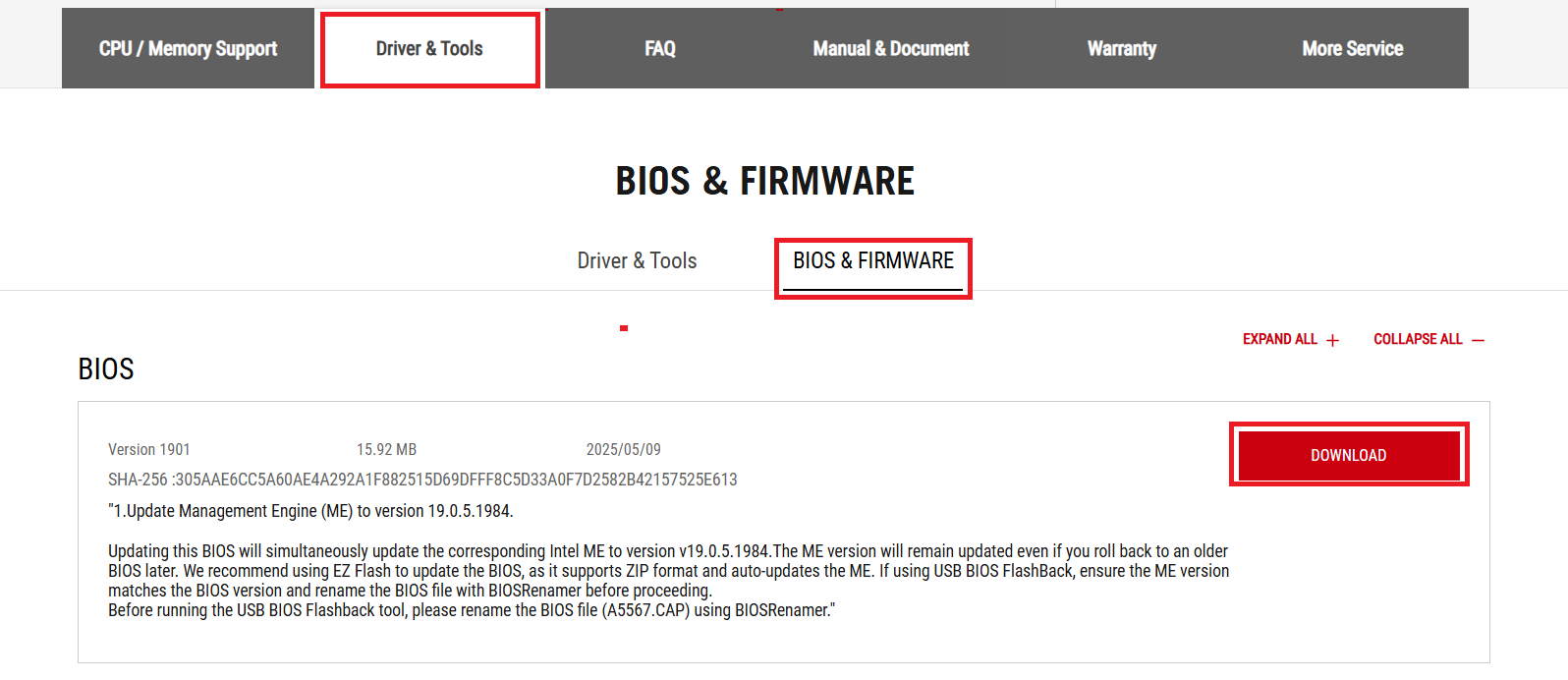
Sla het BIOS-bestand op de USB-stick op en start de update
Opmerking: Schakel het systeem tijdens het BIOS-updateproces niet uit of reset het niet om mogelijke problemen te voorkomen.
1. Nadat je het benodigde BIOS-bestand van de officiële website hebt gedownload, sla je het BIOS ZIP-formaat gecomprimeerde bestand (het is niet nodig om uit te pakken) op de USB-stick op.

2. Plaats de USB-stick in de USB-poort van het moederbord.
3. Na het inschakelen, wanneer het ASUS-logo verschijnt, druk je op de DEL- of F2-toets op het toetsenbord om het BIOS te openen.

4. Wanneer het BIOS-scherm verschijnt, druk je op de F7-toets op het toetsenbord of klik je met de muis op Advance Mode om de geavanceerde modus te openen.

5. Klik op de Tool-pagina en selecteer vervolgens ASUS EZ Flash.

6. Klik op het station waar het USB-flashstation met het BIOS-bestand zich bevindt en selecteer vervolgens het BIOS ZIP-bestand dat je wilt bijwerken.

Klik op JA om dit BIOS-bestand te lezen.

Bevestig de BIOS-versie informatie die je wilt bijwerken en klik daarna op JA om de update te starten.
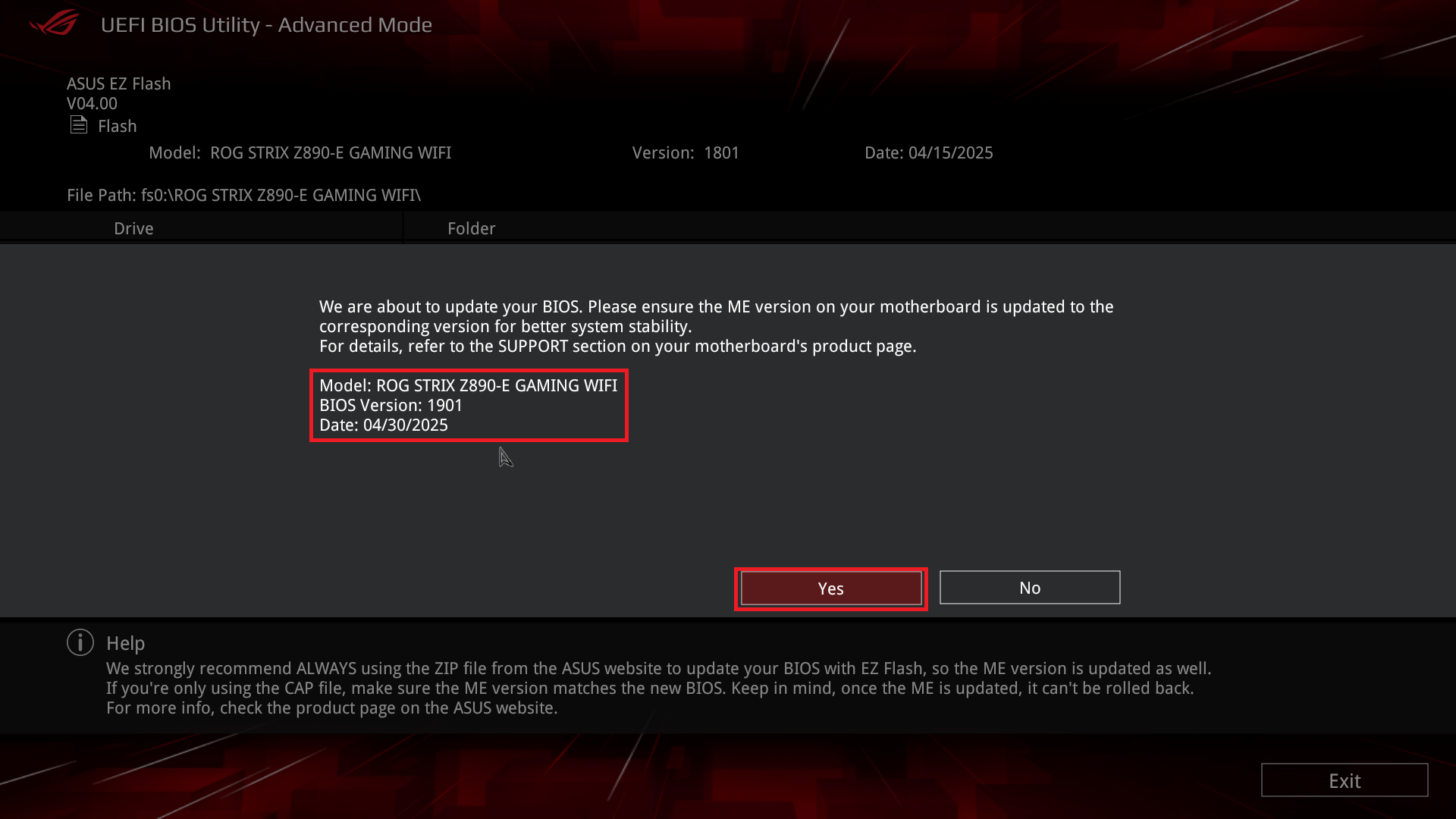
Zodra de voortgangsbalk voltooid is, verschijnt er een OK-melding. Klik hierop en het systeem zal opnieuw opstarten, waarmee de update wordt voltooid.

V1:Mijn moederbord ondersteunt geen ASUS EZ Flash. Hoe kan ik de BIOS-versie bijwerken?
A1:Je kunt naar de volgende twee methoden verwijzen om de BIOS-versie bij te werken:
[Moederbord] Hoe gebruik je USB BIOS FlashBack™?
[Moederbord] ASUS EZ Flash 3 - Introductie
Q2:Wat is het verschil tussen ASUS EZ Flash 3 en ASUS EZ Flash?
A2:Wanneer je ASUS EZ Flash 3 gebruikt om de BIOS bij te werken, moet je eerst het BIOS ZIP-gecomprimeerde bestand uitpakken naar een .CAP-bestand voordat je verdergaat met de update. Wanneer je ASUS EZ Flash gebruikt om de BIOS bij te werken, is het niet nodig om het BIOS-gecomprimeerde bestand uit te pakken, want je kunt het direct bijwerken. Je kunt ook kiezen om bij te werken met het CAP-bestand. Raadpleeg Q3 voor meer details.
Q3:Kan ik EZ Flash gebruiken om de BIOS bij te werken met een BIOS CAP-bestand?
A3:Ja.
1. Wanneer je de BIOS bijwerkt met een BIOS CAP-bestand, controleer je eerst of de Intel ME-versie compatibel is met de BIOS-versie waarnaar je wilt updaten voordat je doorgaat met de BIOS-update.
Hoe werk je de Intel ME-versie bij? Raadpleeg: [Moederbord] Intel® Management Engine Firmware Update Instructies (ME)
2. Nadat je het benodigde BIOS-bestand van de officiële website hebt gedownload, pak je het BIOS-gecomprimeerde bestand uit en sla je het CAP-bestand op de USB-stick op.

3. Voer de BIOS ASUS EZ Flash Utility in door dezelfde stappen te volgen als hierboven vermeld.
4. Klik op het station waar de USB-flashdrive met het BIOS-bestand zich bevindt, selecteer het bestandstype als CAP-indeling en kies het BIOS CAP-bestand dat je wilt updaten. 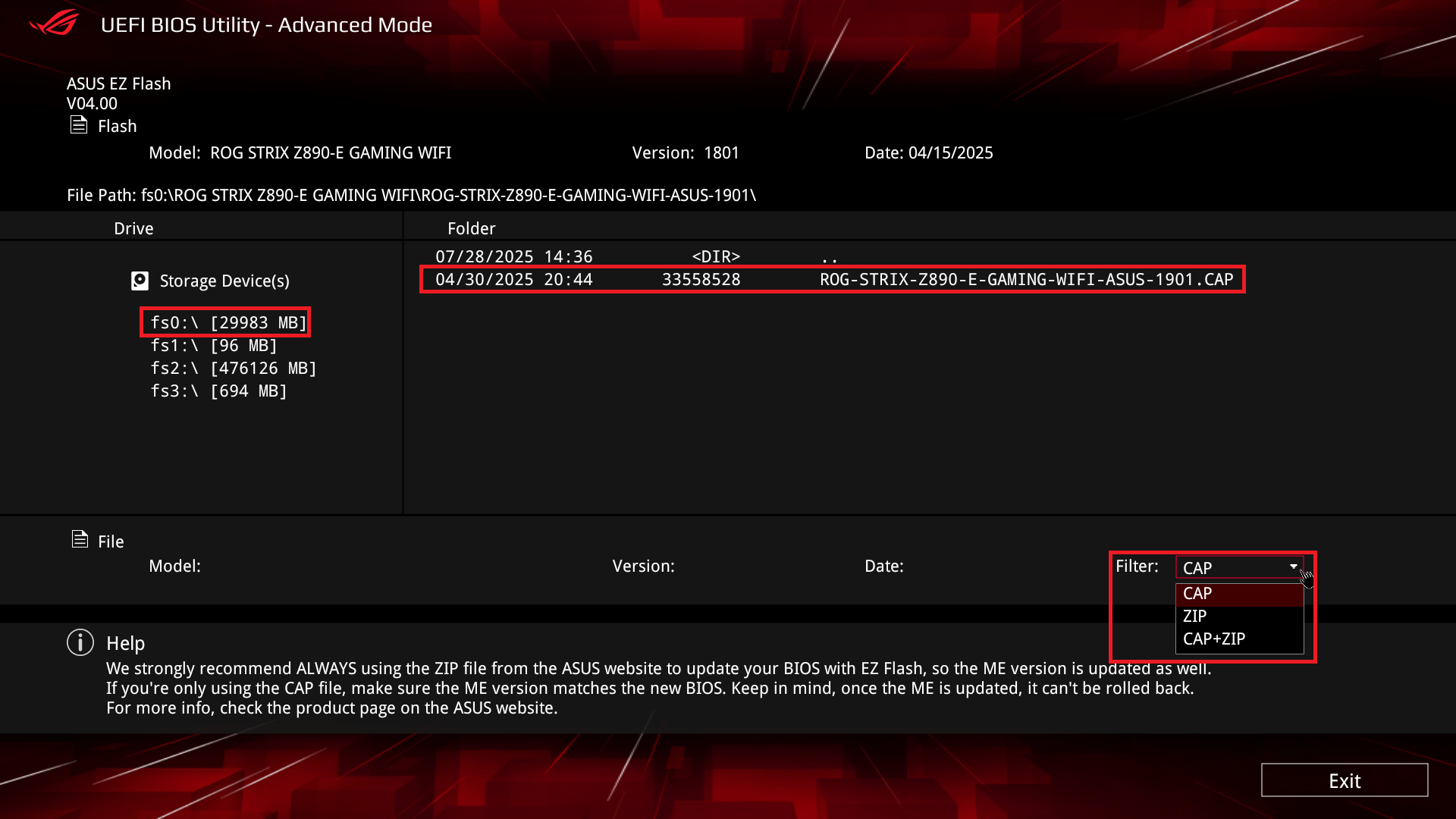
Klik op JA om dit BIOS-bestand te lezen.

Bevestig de BIOS-versie-informatie die je wilt updaten en klik dan op JA om de update te starten.

Zodra de voortgangsbalk voltooid is, verschijnt er een OK-melding. Klik hierop en het systeem zal opnieuw opstarten, waarmee de update afgerond wordt.
